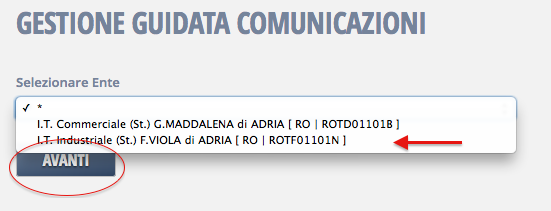
La gestione guidata consente di creare comunicazioni. Tutte le comunicazioni, ad eccezione del passaggio di classe, si inseriscono con la medesima procedura, di seguito illustrata.
Il primo passo consiste nel selezionare la scuola che esegue la comunicazione. Si procede con il bottone "avanti".
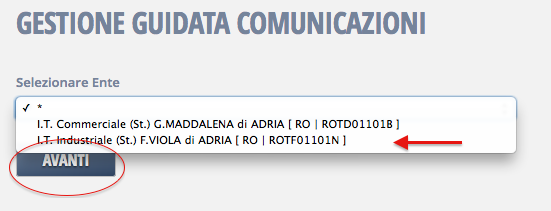
Il secondo passi consiste nel selezionare la causale, ovvero il tipo di comunicazione che si intende eseguire.
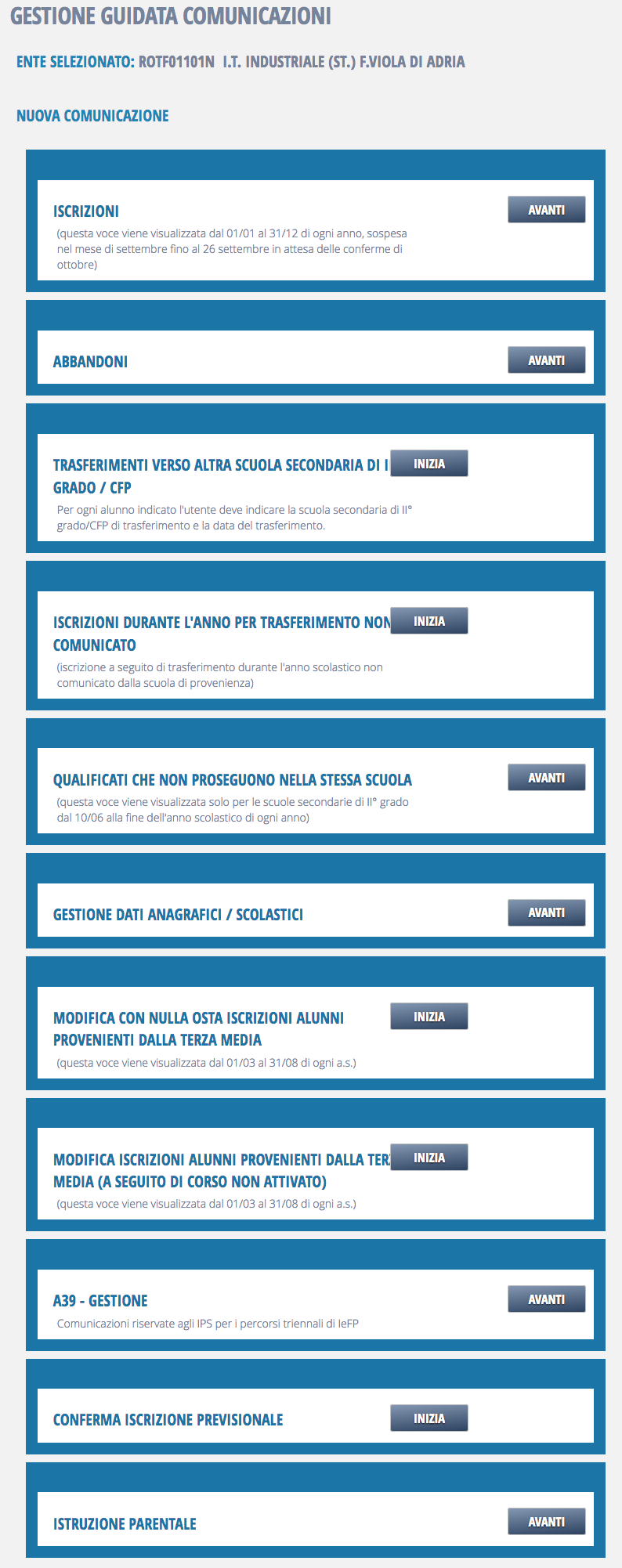
Le causali sono organizzate per tema (iscrizioni, modifica di dati, abbandoni, ecc.) e non sono sempre disponibili tutte insieme. In genere sono disponibili solo in determinati periodi dell'anno che potrebbero dipendere anche dalle scadenze definite.
Il bottone "avanti" è presente quando sono disponibili ulteriori scelte da eseguire.
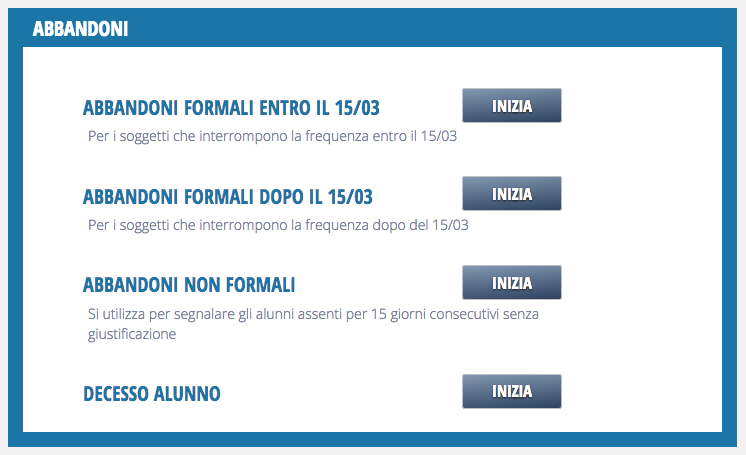
Il bottone "inizia" mostra effettivamente la testata della comunicazione e consente di correggere (se possibile) la data di competenza della comunicazione e di inserire eventualmente un breve testo esplicativo della comunicazione (per esempio: "ritiro Rossi e Verdi").
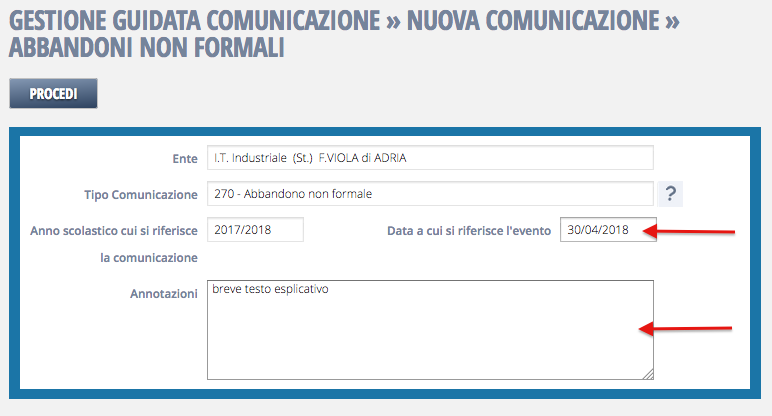
Si consiglia di inserire un breve testo esplicativo che risulta comodo per identificare la comunicazione durante le ricerche. Il campo annotazioni è infatti mostrato nell'elenco delle comunicazioni esistenti. |
Il tasto "procedi" crea effettivamente la comunicazione, ancora senza righe (saranno aggiunte in seguito).
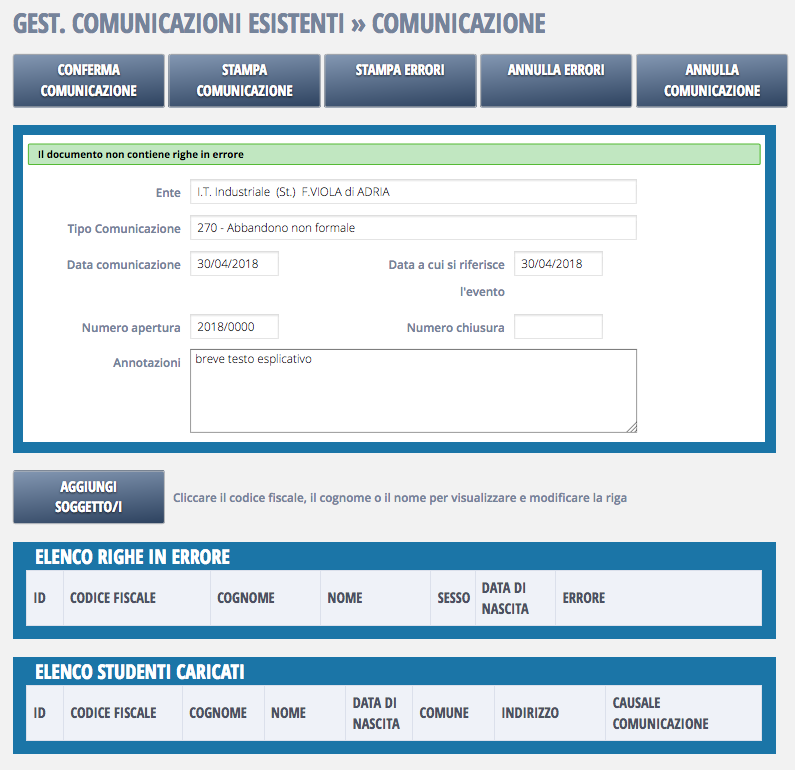
Il bottone "conferma comunicazione" consente di inoltrare la domanda ad ARS una volta che la si è completata in tutte le sue parti.
Il bottone "stampa comunicazione" consente di ottenere una visualizzazione pdf oppure una estrazione excel dei dati della comunicazione. L'estrazione excel è più ricca di informazioni.
Il bottone "stampa errori" consente di ottenere un pdf con le righe in errore.
Il bottone "annulla errori" consente di azzerare la condizione di errore nelle righe. Ciò non significa che l'errore viene corretto ed in genere è richiesto l'intervento correttivo dell'operatore. Esso è presente perchè non è possibile inviare ad Ars cmunicazioni aperte che hanno delle righe in errore. Il salvataggio di una singola riga produce automaticamente l'annullamento della condizione di errore della stessa.
Il bottone "annulla comunicazione" cancella fisicamente la comunicazione ed è disponibile fintanto che la comunicazione non è correttamente inviata al sistema.
Il bottone "aggiungi soggetto/i" consente di inserire nella comunicazione gli alunni da comunicare, sia che siano già disponibili nella anagrafica di Ars, sia che siano nuovi inserimenti nel sistema.
A questo punto generalmente di procede inserendo gli alunni nella comunicazione con la funzione "aggiungi soggetto".
Si veda anche la gestione delle comunicazioni esistenti.